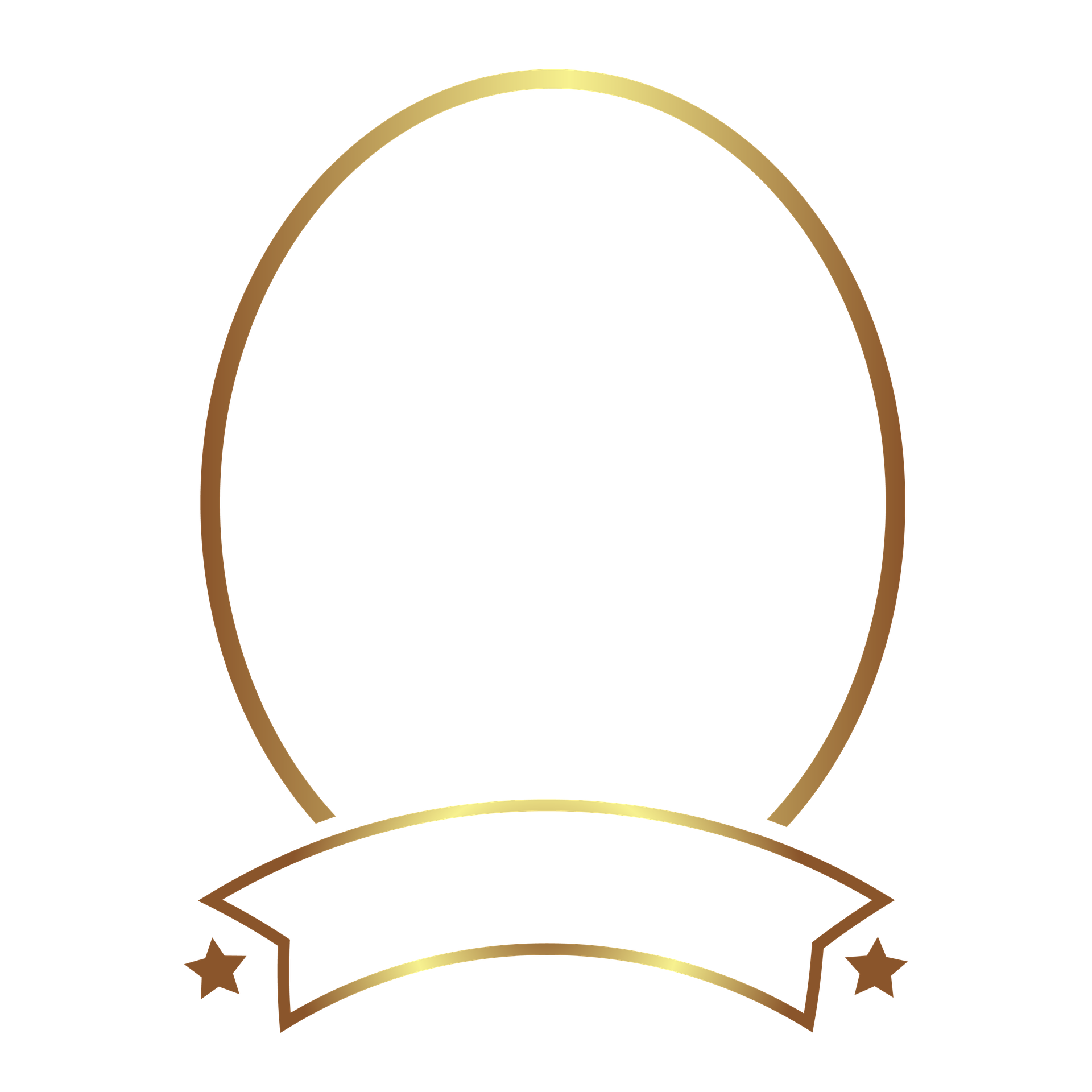Виньетка для фотошопа: Школьные виньетки рамки, фоторамки, PNG, PSD,
Виньетки для Фотошопа
Виньетки для ФотошопаГлавная/Шаблоны/Виньетки
Автор: эрагон | Формат: PSD |
На диске: 37Mb | Разрешение: 300dpi | Размеры: 2480×3508 px |
(0)
Автор: фотка | Формат: PSD |
На диске: 133Mb | Разрешение: 300dpi | Размеры: 4961 x 3508 px |
(0)
Автор: krot82 | Формат: PSD |
На диске: 201Mb | Разрешение: 300dpi | Размеры: 4961 x 3508px |
(0)
Автор: эрагон | Формат: PSD |
На диске:
(0)
Автор: неизвестен | Формат: PSD |
На диске: 41Mb | Разрешение: 300dpi | Размеры: 3500х3181 px |
(0)
Автор: krot82 | Формат: PSD |
На диске: 124Mb | Разрешение: 300dpi | Размеры: 3508 x 4961px |
(0)
Автор: krot82 | Формат: PSD |
На диске: 250Mb | Разрешение: 300dpi | Размеры: 2480 x 3508 4724 x 3543 px |
(0)
Автор: Вектор | Формат: PSD |
На диске: 104Mb | Разрешение: 300dpi | Размеры: 3500 x2400px |
(0)
Автор: krot82 | Формат: PSD |
На диске: 425Mb | Разрешение: 300dpi | Размеры: 5398 x 3602px |
(0)
Автор: krot82 | Формат: PSD |
На диске: 74Mb | Разрешение: 300dpi | Размеры: 4961 x 3721px |
(0)
Автор: эрагон | Формат: PSD |
На диске: 215Mb | Разрешение: 300dpi | Размеры: 7382х3602, 7088×3543 px
(0)
Автор: krot82 | Формат: PSD |
На диске: 175Mb | Разрешение: 300dpi | Размеры: 4961 x 3421 px |
(0)
Автор: эрагон | Формат: PSD |
На диске: 131Mb | Разрешение: 300dpi | Размеры: 2480×3508 px |
(0)
- 1
- 2
- 3
- Вперед →
Виньетки для фотошопа
Виньетка для выпускников детского сада – до свидания, детский сад / Виньетка в формате PSD на выпускной в детском саду – шаблоны для фото скачать
Категория: Рамки / Виньетки для фотошопа
Приближается пора выпускных и детский сад не исключение. Именно в детском саду детей ждут первые выпускные и, скорее всего, именно эти годы своей жизни дети забудут? когда станут взрослыми. Виньетки для выпускного в детском саду помогут вам украсить выпускные фотоальбомы и фотокниги, и сохранить память для детей о счастливых годах в детском саду.
Именно в детском саду детей ждут первые выпускные и, скорее всего, именно эти годы своей жизни дети забудут? когда станут взрослыми. Виньетки для выпускного в детском саду помогут вам украсить выпускные фотоальбомы и фотокниги, и сохранить память для детей о счастливых годах в детском саду.
Комментариев: 0
Просмотров: 91
Фоторамка для портрета и виньетка для детского сада
Категория: Рамки / Виньетки для фотошопа
Фоторамка для портрета и виньетка для детского сада
2 PSD | 4961×3508 | 300 dpi | 157,2 Mb
Автор: Koaress
Комментариев: 0
Просмотров: 2 866
Школьная виньетка и рамка для фото — Осенний праздник школьный
Категория: Рамки / Виньетки для фотошопа
Школьная виньетка и рамка для фото — Осенний праздник школьный
2 PSD | 4961×3508 | 300 dpi | 116,01 Mb
Автор: Koaress
Комментариев: 0
Просмотров: 2 587
Виньетка и рамка для школьников — Позади учебный год
Категория: Рамки / Виньетки для фотошопа
Виньетка и рамка для школьников — Позади учебный год
2 PSD | 4961×3508 | 300 dpi | 108,17 Mb
Автор: Koaress
Комментариев: 0
Просмотров: 2 376
Виньетка и фоторамка для школьников — Прозвенит звонок веселый и каникулы начнутся
Категория: Рамки / Виньетки для фотошопа
Виньетка и фоторамка для школьников — Прозвенит звонок веселый и каникулы начнутся
2 PSD | 4961×3508 | 300 dpi | 121,63 Mb
Автор: Koaress
Комментариев: 0
Просмотров: 2 194
Школьная виньетка для выпускников — Прозвенел последний звонок
Категория: Рамки / Виньетки для фотошопа
Школьная виньетка для выпускников — Прозвенел последний звонок
2 PSD | 300 dpi | 4961 x 3508 | 133 мб
Автор: Фотка
Комментариев: 0
Просмотров: 2 213
Виньетка школьная – Тетрадный лист
Категория: Рамки / Виньетки для фотошопа
Виньетка школьная – Тетрадный лист
PSD | 3500х3181 | 300 dpi | 41. 1 Мб
1 Мб
Автор: неизвестен
Комментариев: 0
Просмотров: 1 857
Школьная виньетка и рамка для портрета — Последний звонок, начинается лето
Категория: Рамки / Виньетки для фотошопа
Школьная виньетка и рамка для портрета — Последний звонок, начинается лето
2 PSD | 4961×3508 | 300 dpi | 126,56 Mb
Автор: Koaress
Комментариев: 0
Просмотров: 2 178
Виньетка для школьников — Успеха вам, выпускники
Категория: Рамки / Виньетки для фотошопа
Виньетка для школьников — Успеха вам, выпускники
2 PSD | 4961×3508 | 300 dpi | 278,93 Mb
Автор: Koaress
Комментариев: 0
Просмотров: 2 373
Виньетка для детского сала – С мостиком
Категория: Рамки / Виньетки для фотошопа
Виньетка для детского сала – С мостиком
PSD | 3508х2480 | 300 dpi | 106 Мб
Автор: неизвестен
Комментариев: 0
Просмотров: 1 792
Назад 1 2 3 4 Далее
Как добавить виньетку в Photoshop (Пошаговое руководство)
Как заставить взгляд зрителя двигаться прямо туда, куда вы хотите, чтобы он направлялся на изображении?
Будет ли неоновая стрелка, указывающая на ваш объект, слишком заметной? Хм, хотя это может сработать, если на фотографии уже есть неоновая стрелка, в подавляющем большинстве случаев это не сработает.
Привет! Меня зовут Кара, и в своих портретных и семейных фотографиях я хочу убедиться, что объект моего изображения — это самое яркое в нем.
Глаз естественным образом притягивается к самым ярким участкам изображения, а более темные участки легче пропустить. Мы, фотографы, можем использовать этот трюк, чтобы «нанести неоновую стрелку» на наши объекты, не будучи столь очевидными.
Простой способ сделать это — добавить эффект виньетки к изображению в Photoshop. Пойдемте со мной, и я покажу вам, как добавить виньетку в Photoshop!
Содержание
- Как добавить виньетку с коррекцией объектива
- Как добавить виньетку с помощью корректирующего слоя
- Шаг 1. Откройте корректирующий слой
- Шаг 2A. Нарисуйте виньетку с помощью инструмента «Выделение»
- Шаг 2B. Нарисуйте виньетку с помощью инструмента «Кисть»
- Шаг 3. Растушуйте виньетку
- Шаг 4. Последние штрихи 900 16
Как добавить виньетку с коррекцией объектива
Существуют различные способы добавления виньетки в Photoshop. Некоторые позволяют вам больше контролировать, чем другие, или добавляют интересные эффекты. Начнем с самого быстрого метода – с помощью Инструмент для коррекции линз .
Некоторые позволяют вам больше контролировать, чем другие, или добавляют интересные эффекты. Начнем с самого быстрого метода – с помощью Инструмент для коррекции линз .
Открыв фотографию в Photoshop, перейдите к Фильтр в строке меню вверху. Выберите в меню Коррекция объектива . Или вы можете нажать Shift + Ctrl + R или Shift + 9004 4 Команда + R на Mac.
Откроется окно предварительного просмотра. Нажмите на вкладку Custom справа. Обратите внимание на элементы управления Vignette примерно посередине панели.
Перетащите ползунок Количество влево, чтобы затемнить края. Перетащите его вправо, чтобы осветлить их. Ваши изменения будут предварительно просмотрены в копии вашего изображения слева.
Перетащите ползунок Средняя точка влево, чтобы уменьшить незатронутую область в центре. Перетащите его вправо, чтобы увеличить незатронутую область.
Этот метод хорош для быстрых простых виньеток. Однако, если вы хотите сместить свою виньетку, создать виньетку другой формы или просто лучше контролировать эффект, вам нужно попробовать другой метод.
Как добавить виньетку с помощью корректирующего слоя
Традиционно виньетка означает затемнение или осветление углов изображения. На это способны различные корректирующие слои. Например, «Яркость/контрастность», «Уровни», «Кривые» и «Экспозиция».
Настройки яркости/контрастности и экспозиции довольно просты. С этими инструментами настройки у вас не так много контроля над окончательным видом. Однако вы можете использовать эти настройки, используя тот же метод, который я собираюсь описать здесь.
Уровни и кривые дают нам больше контроля над тем, как мы воздействуем на тени и блики.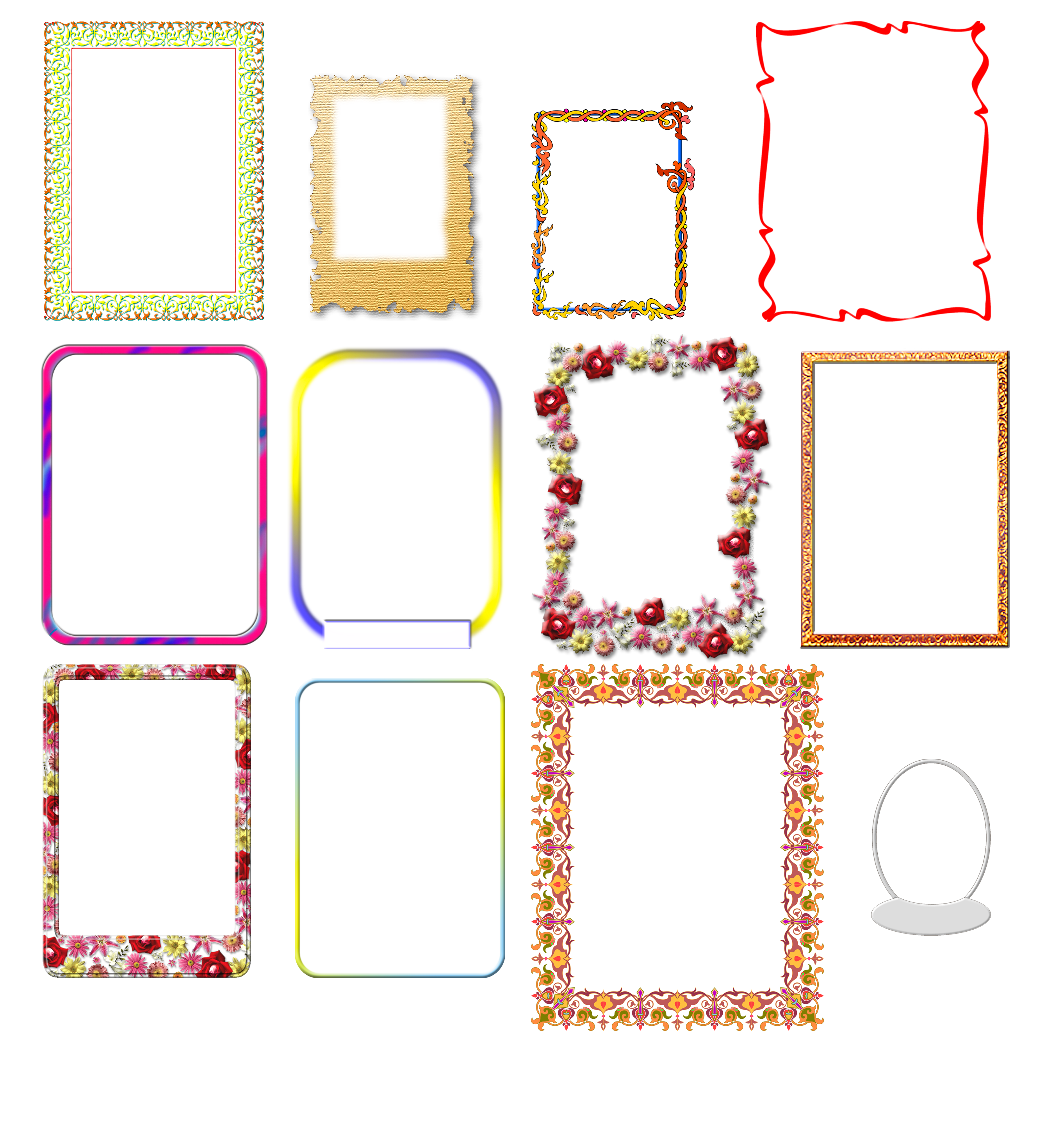 Для примера возьмем корректирующий слой Кривые.
Для примера возьмем корректирующий слой Кривые.
Шаг 1: Откройте корректирующий слой
Создайте корректирующий слой по вашему выбору. Щелкните значок корректирующего слоя в нижней части панели «Слои». Он выглядит как полузаполненный круг.
Щелкните корректирующий слой, который хотите использовать. Давайте нажмем Кривые для этого примера.
Кроме того, вы можете перейти к Слой в строке меню, навести курсор на Новый корректирующий слой и выбрать тип корректировки, которую вы хотите добавить.
Теперь у нас есть корректирующий слой и панель Кривые. Потяните линию вниз, чтобы затемнить, потяните вверх, чтобы осветлить.
Как вы видите, опускание кривой затемняет все изображение. Таким образом, нам нужно определить виньетку, и есть несколько способов сделать это.
Шаг 2А. Нарисуйте виньетку с помощью инструмента «Выделение»
Если вам нужна простая круговая, овальная, квадратная или прямоугольная виньетка, вы можете использовать инструмент Marquee . Выберите инструмент «Выделение» на панели инструментов слева (прямоугольный или эллиптический инструмент выделения). Помните, что щелкните правой кнопкой мыши , чтобы увидеть связанные инструменты, скрытые под верхним значком на панели инструментов.
Выберите инструмент «Выделение» на панели инструментов слева (прямоугольный или эллиптический инструмент выделения). Помните, что щелкните правой кнопкой мыши , чтобы увидеть связанные инструменты, скрытые под верхним значком на панели инструментов.
Выделите объект. Когда мы все закончим, все внутри этого круга останется неизменным.
Просто нажмите и перетащите, чтобы сделать выбор. Удерживайте Пробел при перетаскивании, чтобы при необходимости изменить положение выделения.
Выделите маску корректирующего слоя на панели «Слои».
Это попадание Ctrl + I или Команда + I инвертировать маска.
Теперь середина изображения не изменена, но углы затемнены.
Большую часть времени, когда вы создаете виньетку, вам подойдет любая из этих форм. Но что, если вы хотите проявить творческий подход к форме вашей виньетки?
Затем вы можете использовать Кисть инструмент .
Шаг 2B: Нарисуйте виньетку с помощью инструмента «Кисть»
Убедитесь, что выбрана маска корректирующего слоя.
Затем нажмите B на клавиатуре или выберите инструмент Brush на панели инструментов слева.
На верхней панели параметров убедитесь, что для параметров Flow и Opacity установлено значение 100%. Твердость вашей кисти также должна быть установлена на 9.0035 100% .
Щелкните в любом месте изображения, чтобы нарисовать фигуру. В этом примере я использую обычную круглую кисть, но вы можете использовать любую кисть, которую захотите, для создания множества различных эффектов.
Круг слишком маленький, но не беспокойтесь. Нажмите Ctrl + T или Command + T , чтобы открыть Transform 9003 6 инструмент. Кроме того, найдите инструмент Transform в Edit 9.0036 меню под Free Transform.
Кроме того, найдите инструмент Transform в Edit 9.0036 меню под Free Transform.
Когда вы доберетесь до инструмента «Преобразование», вокруг вашего следа от кисти появится синяя рамка. Возьмите ручки, чтобы изменить размер и положение вашей виньетки.
Шаг 3: Растушевка виньетки
Из-за резкой границы между светом и тьмой виньетка слишком очевидна. Откройте панель свойств маски слоя, чтобы растушевать края.
Чтобы добраться туда, дважды щелкните на миниатюре корректирующего слоя.
Или вы можете перейти на Окно в строке меню и нажмите Свойства. Убедитесь, что выбран корректирующий слой, и вы увидите правильную панель свойств.
В верхней части панели «Свойства» вы увидите параметры с двумя панелями. Левый — для корректирующего слоя. Правильный — для маски.
Мы хотим войти в панель маски, но если вы просто щелкнете по правому значку, панель маски станет серой. Чтобы исправить это, щелкните миниатюру маски на панели «Слои».
Чтобы исправить это, щелкните миниатюру маски на панели «Слои».
Вы увидите ползунок растушевки в середине панели свойств маски. Перетащите его вправо, чтобы смягчить края виньетки.
Шаг 4. Последние штрихи
Теперь, когда вы лучше видите, что делаете, вы можете добавить последние штрихи. Нажмите Ctrl + T или Command + T , чтобы изменить размер маски и поиграть с растушевкой, пока не получите желаемый вид. тебе нравится.
Видите, какая разница? Вот мое «до»:
А вот мое «после»:
Эффект тонкий и естественный, но взгляд зрителя сразу же притягивается к моему маленькому другу-ленивцу!
Хотите узнать больше об улучшении изображений в Photoshop? Ознакомьтесь с некоторыми из наших других руководств, например, как накладывать изображения для получения более забавных техник!
О Каре Кох
Кара увлеклась фотографией примерно в 2014 году и с тех пор исследует все уголки мира изображений. Когда она почувствовала, что Lightroom ограничена, она с головой погрузилась в Photoshop, чтобы научиться создавать изображения, которые она хотела.
Когда она почувствовала, что Lightroom ограничена, она с головой погрузилась в Photoshop, чтобы научиться создавать изображения, которые она хотела.
Бесплатное наложение виньетки – 100 наложений виньетки Photoshop
Услуги по обработке фотографий > Бесплатные наложения Photoshop > Бесплатное наложение виньетки
Используя эти наложения виньетки для Photoshop, вы можете выделить свой объект и придать своим фотографиям винтажный вид. Помимо Photoshop, они совместимы с Paint Shop Pro, GIMP и другими программами для редактирования фотографий, поддерживающими слои. Все наложения виньеток имеют формат PNG и разрешение до 800x533px. Пользователи Mac и ПК могут загрузить их для улучшения фотографий в форматах RAW и JPG.
Накладка для виньетки №1 «Смутные воспоминания»
Наложение виньетки Photoshop #2 «Потерянные в двусмысленности»
Наложения виньетки Photoshop #3 «Film Noir»
Наложения Виньетка №4 «Утренний туман»
Оверлеи виньетки бесплатно № 5 «Шепот неизвестного»
Наложение виньетки Photoshop #6 «Годы джаза»
Наложение фотовиньетки #7 «Старые фильмы»
Прозрачная виньетка #8 «В ловушке света»
Бесплатная виньетка #9 «Мягкие тени»
Виньетка Photoshop Overlay #10 «Блеклые моменты»
Накладка на виньетку №11 «Драгоценные впечатления»
Наложение виньетки Photoshop #12 «Рассвет времени»
Наложения виньетки Photoshop #13 «Очарование классики»
Накладки Виньетка №14 «Легенда стиля»
Наложения виньетки бесплатно № 15 «Бесконечное очарование»
Наложение виньетки Photoshop #16 «Размышления»
Наложение фотовиньетки № 17 «Угасающие воспоминания»
Прозрачная виньетка #18 «Раскрытая глубина»
Бесплатная накладка на виньетку #19 «Lasting Echo»
Виньетка Photoshop Overlay #20 «Дорожное путешествие»
Накладка для виньетки №21 «Древнее солнце»
Наложение виньетки Photoshop #22 «Пустой лист»
Наложения виньетки Photoshop #23 «Раннее утро»
Накладки Виньетка №24 «В центре внимания»
Оверлеи виньетки бесплатно #25 «Новый старт»
Наложение виньетки Photoshop #26 «Рамки»
Наложение фотовиньетки #27 «Сияние»
Прозрачная виньетка #28 «Момент»
Бесплатная виньетка #29 «Безмятежность»
Виньетка Photoshop Overlay #30 «Импульс»
На этой странице вы найдете простые в применении накладки для портретных, семейных, свадебных и пейзажных фотографий, которые могут использовать как профессиональные, так и начинающие фотографы.
Накладка для виньетки №31 «Битое стекло»
Наложение виньетки Photoshop #32 «Золото»
Наложения виньетки Photoshop #33 «Царапины на пленке»
Наложения Виньетка №34 «Камера»
Накладки для виньетки бесплатно #35 «Polaroid»
Наложение виньетки Photoshop #36 «Цвет»
Накладка на фото виньетка #37 «Винтаж»
Прозрачная виньетка #38 «Старая пленка»
Советы по наложению виньетки Photoshop
- Обязательно используйте качественные фотографии с хорошим освещением и удалите с них виньетку камеры перед наложением наложения.